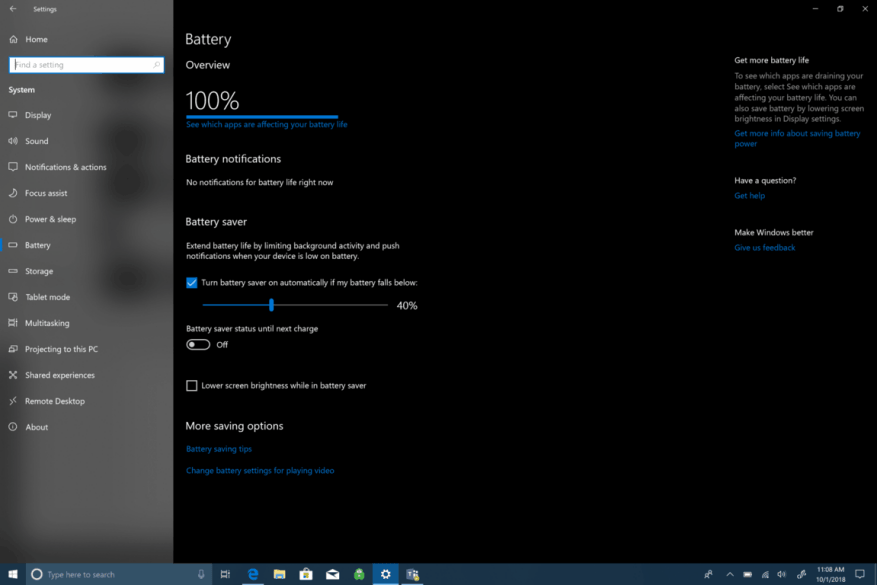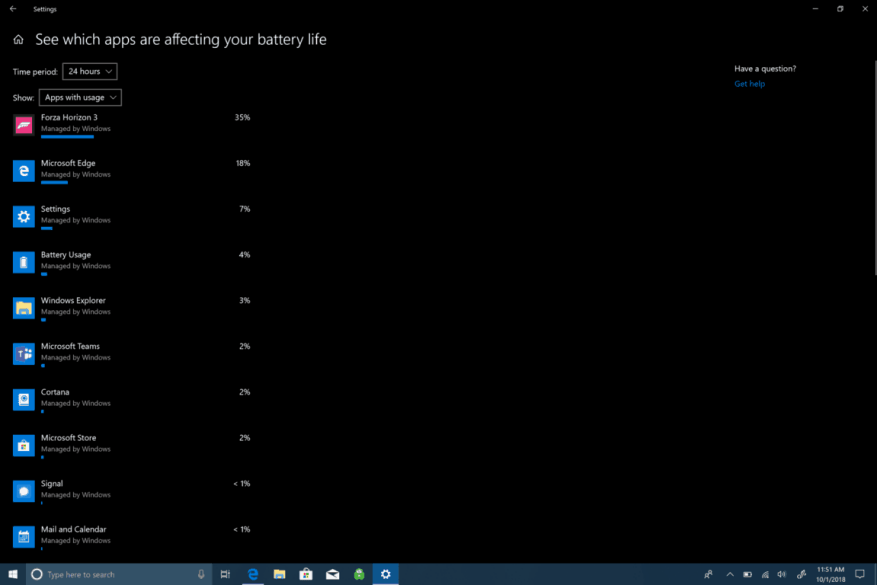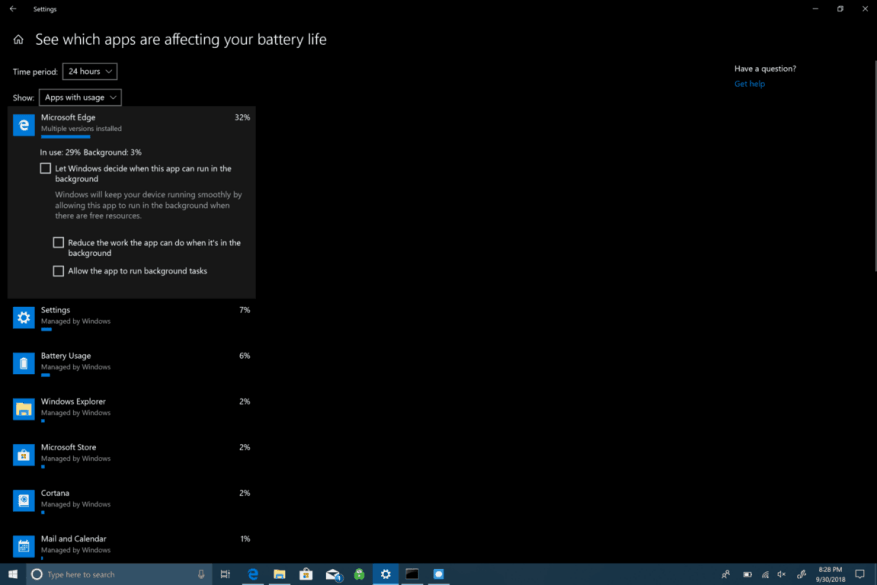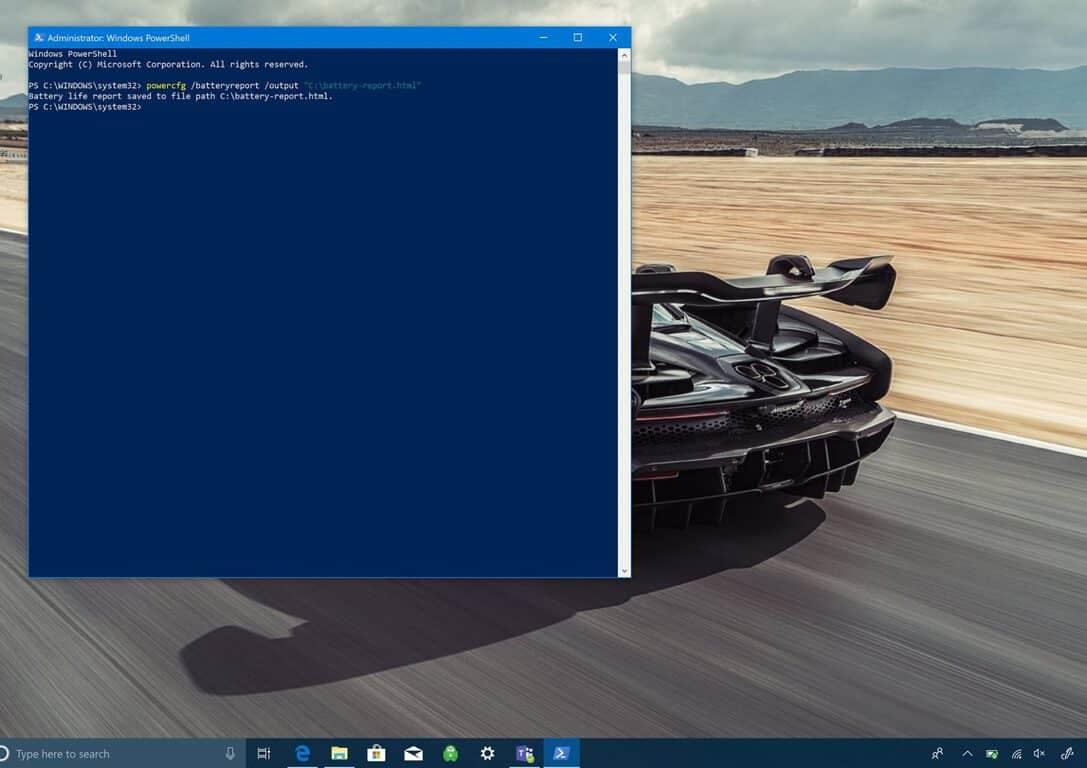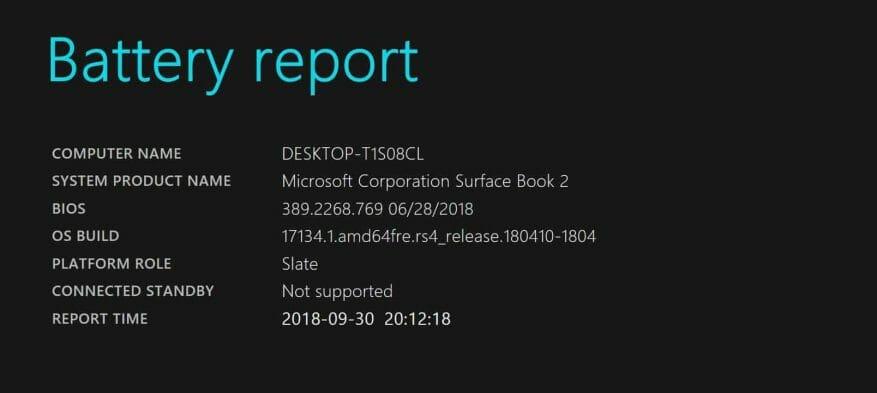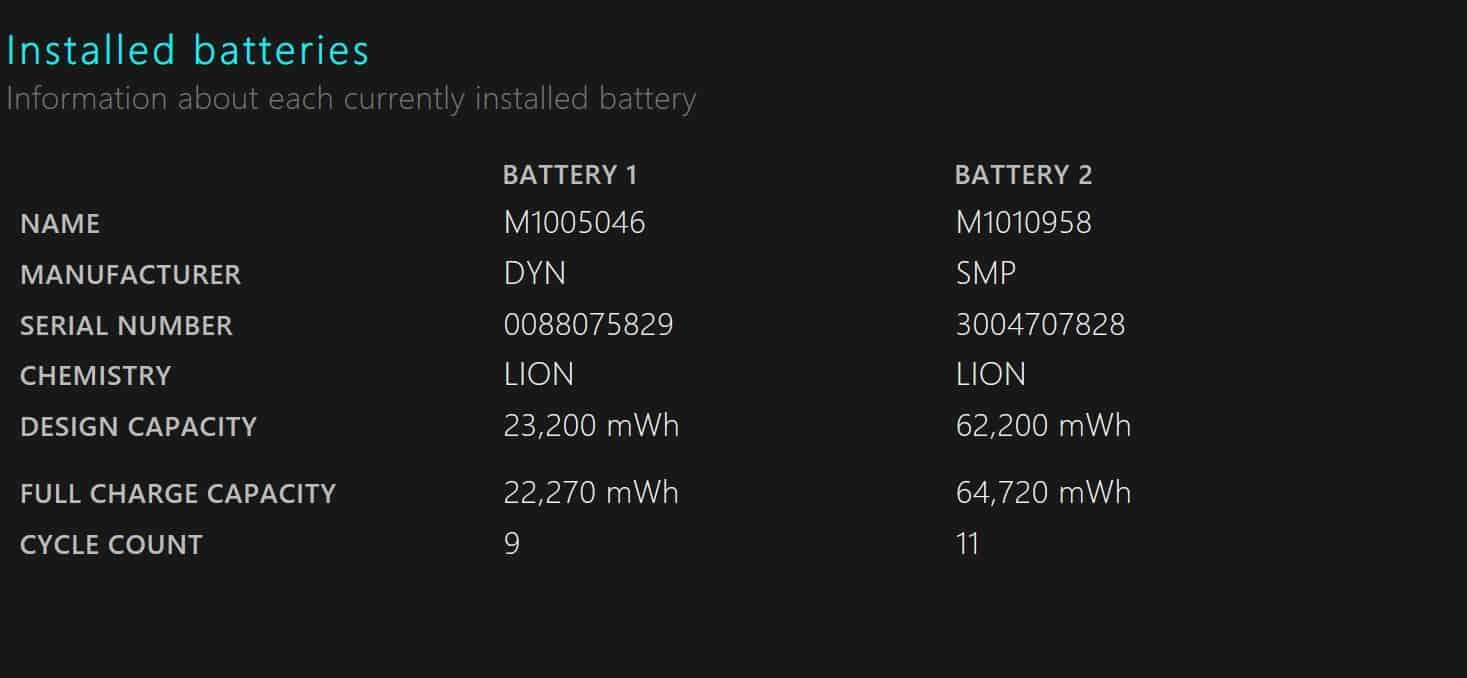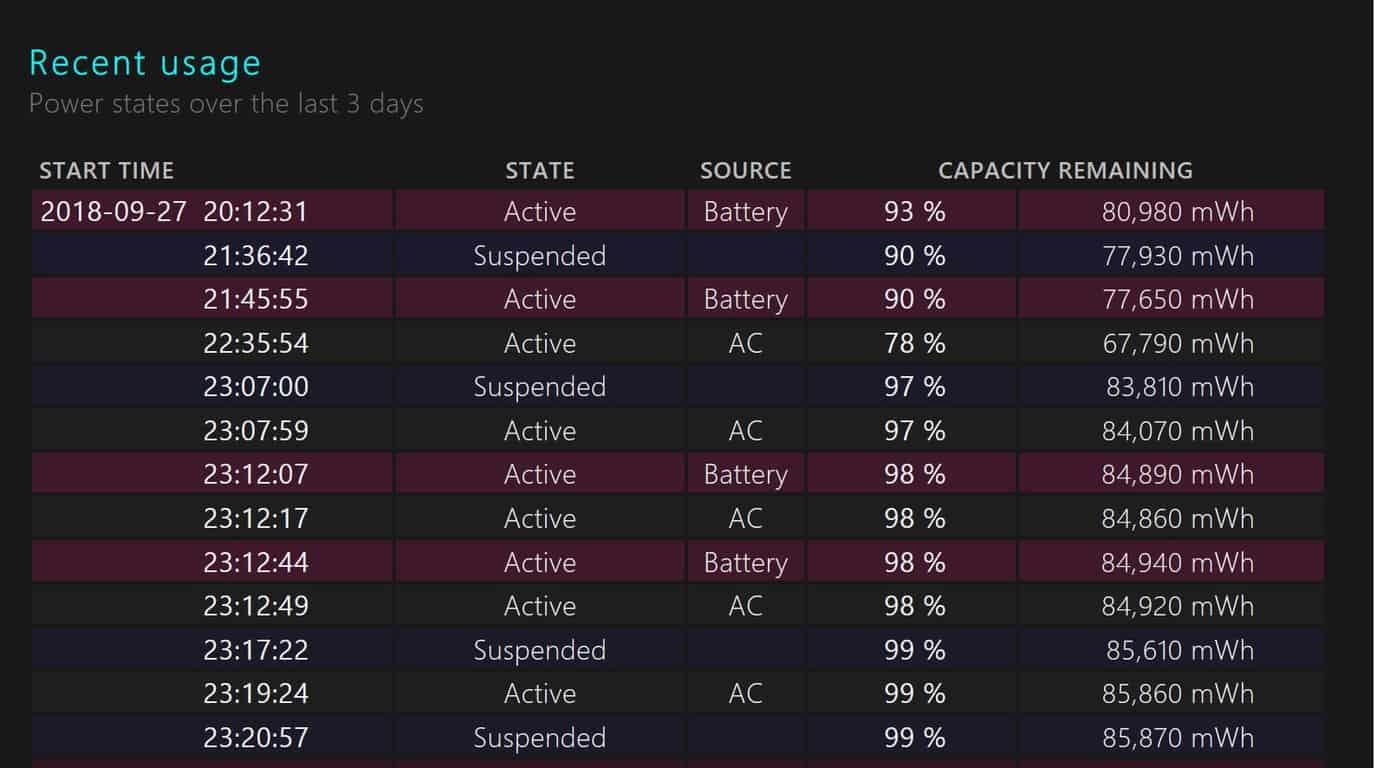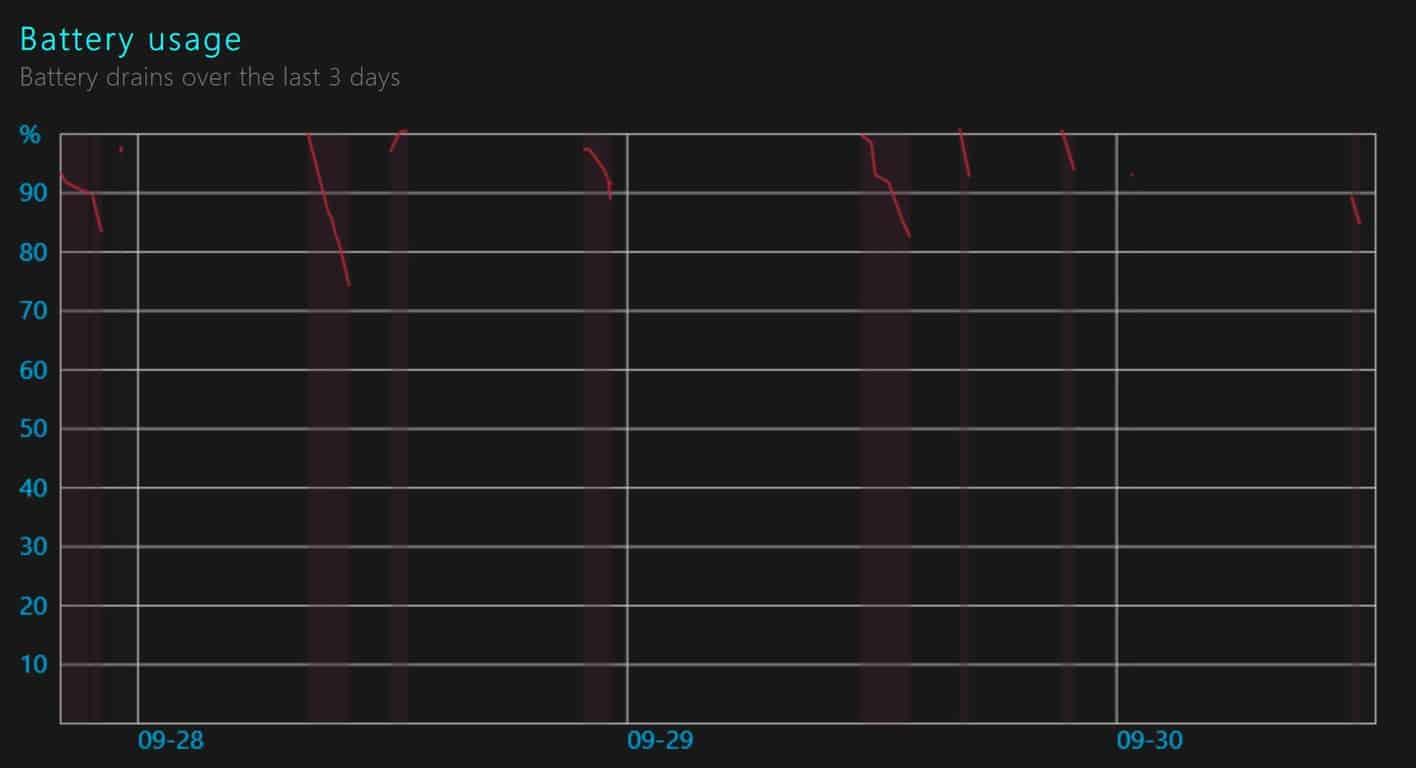De levensduur van de batterij kan vaak een gevoelig onderwerp worden, omdat het wordt beïnvloed door hoe u uw Windows 10-pc gebruikt. Gamen zal je batterij snel leegmaken, maar algemeen surfen op het web (afhankelijk van de browser) en tekstverwerking zal veel langer duren om de batterij leeg te maken. Helaas geeft Microsoft niet langer een geschatte resterende tijd op hun eigen hardware, dus het is moeilijk te zeggen hoeveel batterij je nog hebt. Opgemerkt moet worden dat deze test om voor de hand liggende reden niet werkt op Windows 10-desktop-pc’s en dat deze test alleen draagbare Windows 10-apparaten is, inclusief laptops.
Als u zich afvraagt welke apps de levensduur van uw batterij op uw Windows 10-pc beïnvloeden, zijn er een aantal dingen die u kunt doen. Er zijn verschillende individuele opties om te controleren wat van invloed is op de levensduur van de batterij van uw Windows 10 pc. Ten eerste kunt u controleren welke apps de levensduur van de batterij negatief kunnen beïnvloeden.
- Ga naar Instellingen.
- Ga naar Systeem.
- Ga naar Accu.
Onder Accu, ga naar ‘Bekijken welke apps de levensduur van uw batterij beïnvloeden’, net onder het percentage van de batterijlevensduur, zoals weergegeven in de onderstaande afbeelding.
U krijgt een lijst met Windows 10-apps te zien en hoeveel bronnen ze gebruiken. Tijdsperioden variëren van 6 uur, 24 uur en 1 week, en u kunt apps weergeven op gebruik, alle apps of altijd toegestane apps.
Als u op een van de apps klikt, krijgt u meer opties om te bepalen hoe de app bronnen gebruikt Windows 10. U kunt Windows de app laten beheren en bepalen wanneer deze app op de achtergrond kan worden uitgevoerd. Anders kunt u het werk dat de app kan doen verminderen wanneer deze zich op de achtergrond bevindt, of de app toestaan om achtergrondtaken uit te voeren. Tenzij u een bepaalde app 24/7 op de achtergrond wilt laten draaien, is het meestal het beste om Windows te laten beheren hoe apps de hoeveelheid bronnen en batterij verminderen die de app uiteindelijk zal gebruiken.
Om de app te volgen die u zoekt om een meer diepgaand beeld te krijgen van de levensduur van uw batterij, zijn er meer diepgaande opties beschikbaar in Windows 10.Dit is wat u moet doen.
1. Klik met de rechtermuisknop op het menu Start om het menu te openen.
2. Kies Windows PowerShell (Admin).
3. Ja tegen UAC (User Account Control) prompt.
4. Kopieer en plak in Windows PowerShell “powercfg /batteryreport” in het Windows PowerShell-venster. In Windows PowerShell wordt het batterijrapport opgeslagen in de map waarin u zich bevindt. Wanneer u Windows PowerShell opent, wordt u naar een “C:WINDOWSsystem32” geleid. Als u het batterijrapport echter in een specifieke map wilt opslaan, kunt u dit doen door de volgende opdracht te typen: powercfg /batteryreport /output “C:battery-report.html” Door deze opdracht te typen, slaat u het batterijrapport op in de C: Drive, zodat u het gemakkelijker kunt vinden wanneer u het nodig hebt.
5. Open het batterijrapport. Zodra het batterijrapport is gegenereerd, gaat u naar de doelmap en opent u het bestand. Zoek naar het bestand met het label battery-report.html. Het bestand wordt geopend in uw standaardbrowser.
Wat betekent mijn batterijrapport?
Zodra uw batterijrapport is gegenereerd, kan het voor nieuwe Windows 10-gebruikers verwarrend zijn om precies te weten waar ze naar kijken. Hier leest u wat u van uw batterijrapport kunt maken. Het eerste gedeelte van uw batterijrapport toont de hardwareparameters, de besturingssysteemversie en andere details die specifiek zijn voor uw Windows 10-pc. Hier zijn enkele voorbeelden voor de Surface Book 2.
Het volgende gedeelte is Geïnstalleerde batterijen en geeft u algemene informatie over de batterij die in uw computer is geïnstalleerd. De batterij-informatie omvat de batterijnaam, fabrikant, chemie, ontwerpcapaciteit en volledige oplaadcapaciteit.
Recent gebruik toont de datums en tijden waarop u de batterij hebt gebruikt, samen met de batterijstatus (actief, onderbroken), stroombron en resterende batterijcapaciteit. Recent gebruik geeft u een overzicht van wanneer u uw Windows 10-laptop in de sluimerstand hebt gezet, actief bent geworden en is opgeladen met wisselstroom. Recent gebruik geeft ook de resterende mWh-capaciteit aan.Dit is het record van wanneer de laptop in de sluimerstand ging, actief werd en wanneer uw pc werd opgeladen met wisselstroom, samen met de bijbehorende resterende mWh-capaciteit.
Onder recent gebruik is er ook een handig: batterijgebruik grafiek om u te laten zien hoe uw batterij de afgelopen drie dagen leegloopt. Op dit moment is er geen optie om verder te kijken dan de afgelopen 3 dagen in het batterijrapport. Persoonlijk zou ik graag willen zien hoe uw batterij gedurende een volledige week leegloopt.
Andere delen van het batterijrapport zijn onder meer: gebruiksgeschiedenis en geschiedenis van de batterijcapaciteit. Dit zijn goede gebieden om op de hoogte te blijven van de gezondheid van uw Windows 10 pc-batterij. Het belangrijkste gedeelte voor de meeste Windows 10-gebruikers is echter: geschatte levensduur van de batterij. Schattingen van de levensduur van de batterij zijn de schattingen van Windows 10 die u bij regelmatig gebruik op het apparaat kunt krijgen. Deze batterijfeedback is stabieler en nauwkeuriger dan de schatting van de resterende batterij die u ziet wanneer
Deze feedback is stabieler en nauwkeuriger dan de live schatting die wordt gevonden door op het batterijpictogram van uw computer te klikken. Helaas kun je de resterende batterijduur op je Windows 10 pc niet zien als je een Microsoft Surface-product hebt door op het batterijpictogram te klikken. Om welke reden dan ook heeft Microsoft deze optie verwijderd. Ik heb een Surface Book 2 en ik had problemen met de levensduur van de batterij, dus ik heb onlangs een schone installatie van Windows 10 uitgevoerd om te zien of dat het probleem met de levensduur van de batterij oploste. Ik kon niet meer dan 5-6 uur op de Surface Book 2 krijgen. Nu heb ik een veel betere levensduur van de batterij, maar het zal nog een paar keer opstarten duren voordat ik een nauwkeurigere uitlezing krijg als mijn Surface Book 2.
Als u soortgelijke problemen ondervindt, weet u nu hoe u een batterijrapport op uw Windows 10-laptop kunt krijgen om te zien hoe uw batterij presteert en om ervoor te zorgen dat er geen batterijgerelateerde problemen zijn.
FAQ
Hoe maak je zelfgemaakte batterijen?
Gebruik alle 12 koperen en aluminium cellen om een complexe meercellige batterij te bouwen.Zorg ervoor dat ze zijn uitgelijnd met de ene aan de andere bevestigd in een sequentieschakeling die wisselt tussen koper en aluminium. In dit geval is elk vastgemaakt paar spijkers een cel. Uw zelfgemaakte batterijen zijn afhankelijk van het ionengehalte van de grond van uw grond.
Kun je je eigen autobatterijen maken?
Je kunt namelijk verschillende soorten batterijen maken van verschillende onderdelen die in je huis liggen. Een eenvoudige zelfgemaakte batterij kan u helpen de stroom van elektriciteit door objecten van de positieve naar de negatieve polen van een batterij te begrijpen. Heb je altijd gedacht dat het opknappen van autobatterijen alleen in een fabriek kan?
Hoe genereer ik een batterijrapport?
Kopieer en plak powercfg /batteryreport /output “C:\battery_report.html” in het opdrachtpromptvenster. Merk op dat voor de pro’s u de uitvoer naar elke map kunt toewijzen.
Hoe kom je aan batterijen voor een generator?
Om batterijen te krijgen, moet je dieren in een generator plaatsen en ze rond het wiel laten rennen om stroom op te wekken. Er lijkt geen andere manier te zijn om aan batterijen te komen, dus we zullen een generator moeten maken. Je hebt de volgende ingrediënten nodig: Alle bovenstaande items zijn te vinden op het starteiland, dus ze moeten gemakkelijk te verzamelen zijn.
Hoe kan ik thuis een batterij maken?
Oké, dus laten we simpel beginnen. Je kunt een batterij van 1,5 volt maken door een koperen staaf en een aluminium staaf in een kopje water te plaatsen. En verbind ze dan boven het water met een stuk draad. Giet een theelepel bleekmiddel in het water en wala je hebt je eerste batterij.
Hoe maak je Earth-batterijen?
Je kunt aardbatterijen gaan bouwen met behulp van elektroden gemaakt van metalen die een elektrische stroom kunnen geleiden, zoals lood. Deze geladen metalen kunnen werken wanneer ze in de grond worden geplaatst, wat de naam van deze batterij verklaart. Monteer je accu bij voorkeur buiten als het mooi weer is. Hier is een manier om een batterij te maken.
Hoe maak je je eigen lithiumbatterijen?
3 Hoe u uw eigen doe-het-zelf lithiumbatterijen kunt maken.3.1 Stap één: leer hoe u de batterijcellen kunt aansluiten. 3.2 Stap twee: zorg ervoor dat u de juiste spanning en capaciteit in uw batterijpakket hebt. 3.3 Stap drie: monteer uw batterijpakket. 3.4 Stap vier: knip je nikkelstrips af. 3.5 Stap vijf: puntlas de strips.
Wat heb ik nodig om een batterijpakket te maken?
Om je batterijpakket te maken, heb je nogal wat items nodig. Dit zijn de volgende: BMS (Battery Management System dat de batterijen oplaadt. Je vindt het op Amazon)
Wat doet een generator met een hogere spanning met een batterij?
Een generator met een hogere spanning kan elke batterij veel sneller opladen. Blijf bij ons om te weten hoe u de batterij van een generator kunt onderhouden om er optimaal gebruik van te maken. Wat te doen om de generatorbatterij in goede staat te houden?
Kun je een accu opladen met een generator?
Een batterij kan de beste service bieden als deze volledig is opgeladen. Met een generator kunt u de auto-accu, camper-accu’s, fietsaccu en nog veel meer opladen. Een generator met een hogere spanning kan elke batterij veel sneller opladen. Blijf bij ons om te weten hoe u de batterij van een generator kunt onderhouden om er optimaal gebruik van te maken.
Waar wordt een generatoraccu voor gebruikt?
Kortom, een generatorbatterij wordt gebruikt om de apparaten of apparaten te laten werken. Maar wanneer dat nodig is, kunnen deze batterijen worden opgeladen. Door ze in het stopcontact te steken, zijn ze klaar om al je apparaten van stroom te voorzien. Hoe lang moet de generatorbatterij meegaan?
Waar moet u op letten bij het werken met generatoraccu’s?
Houd onderstaande zaken in gedachten bij het werken met de accu van de generator. Zorg er tijdens het opladen van de batterij voor dat de batterijspanning tussen 12,4 V en 12,6 V loopt. Het moet worden losgekoppeld bij reparatie of onderhoud van de batterij. Soms stopte de generator lange tijd met werken terwijl er geen netspanning was om de batterij te laden.
Hoe genereer ik een batterijduurrapport met PowerShell?
Typ of plak powercfg /batteryreport /output “C:\battery-report.html” in het venster en druk op Enter om de opdracht uit te voeren. PowerShell zal u dan de naam vertellen van het gegenereerde HTML-bestand met het rapport over de levensduur van de batterij en waar het op uw computer is opgeslagen.
Hoe een batterijrapport genereren in Windows 10?
Om een batterijrapport te genereren, drukt u op Win + R om het dialoogvenster Uitvoeren van Windows te openen. Voer cmd in het tekstvak in en druk op Enter om de opdrachtprompt te openen. Zodra u op Enter drukt, genereert Windows een rapport voor uw batterij.